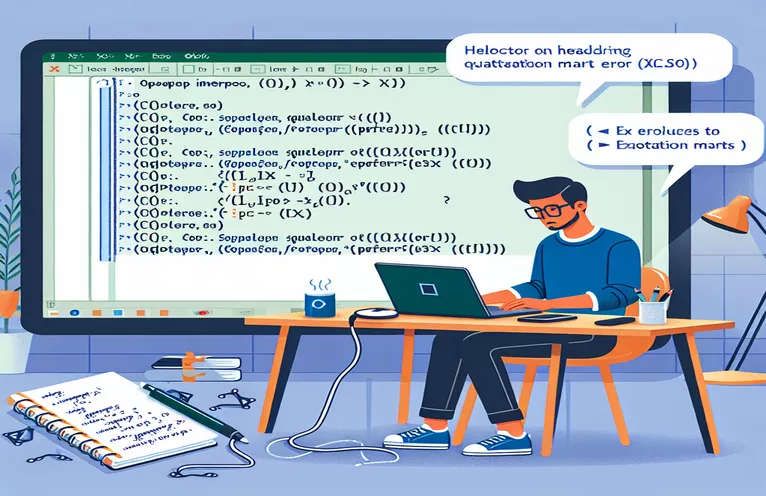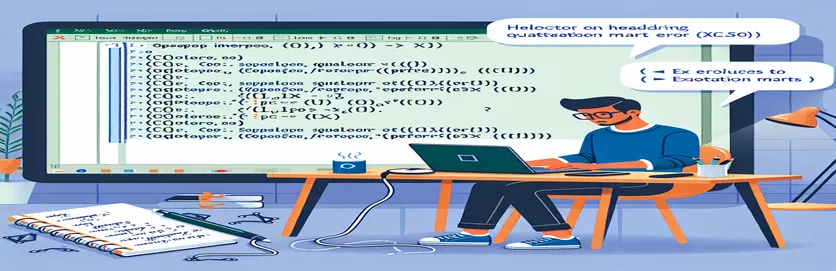C# ile Excel Birlikte Çalışmada Tırnak İşareti Hatalarını Anlamak
C#'ta Interop.Excel kitaplığıyla çalışırken, tırnak işaretleri içeren formüllerin ayarlanması bazen hatalara yol açabilir. Yaygın sorunlardan biri, bir Excel hücresine veya aralığına karmaşık bir formül atamaya çalışırken ortaya çıkan 0x800A03EC hatasıdır. Bu makalede, bu hataları önlemek için bu tür formüllerin nasıl düzgün şekilde biçimlendirileceği ve ayarlanacağı incelenecektir.
Özellikle, bir formülün birden çok koşul ve metin çıktısı içerdiği ve tırnak işareti gerektiren bir örneğe bakacağız. C#'ta doğru sözdizimini ve kullanımı anlamak, zamandan tasarruf sağlayabilir ve Excel otomasyon görevlerinde sık karşılaşılan tuzakları önleyebilir.
| Emretmek | Tanım |
|---|---|
| COMException | Excel otomasyonuyla ilgili olanlar gibi COM birlikte çalışma çağrılarıyla ilgili hataları işlemek için kullanılan bir .NET istisna sınıfı. |
| Marshal.ReleaseComObject | Bir COM nesnesini serbest bırakmak ve referans sayısını azaltmak için kullanılan ve COM birlikte çalışmasıyla çalışırken bellek sızıntılarının önlenmesine yardımcı olan bir yöntem. |
| Application.Quit | Kaynakları serbest bırakmak ve Excel'in arka planda çalışmasını önlemek için önemli olan, Excel uygulamasını programlı olarak kapatmak için kullanılan yöntem. |
| Range.Formula | Excel'de bir hücrenin veya hücre aralığının formülünü ayarlamak veya almak için kullanılan özellik. Karmaşık formüllerin programlı olarak ayarlanmasına olanak tanır. |
| Worksheet.get_Range | Bir çalışma sayfasındaki hücre aralığını elde etmek için kullanılan yöntem. Hangi hücrelerin değiştirileceğini veya erişileceğini belirtmek için kullanılır. |
| Workbook.SaveAs | Geçerli çalışma kitabını belirtilen dosya adına veya yola kaydetmek için kullanılan yöntem. Bu, bir Excel dosyasında yapılan değişikliklerin kalıcı olması için gereklidir. |
| Application.Workbooks.Add | Excel'de yeni bir çalışma kitabı oluşturmak için kullanılan yöntem. Genellikle yeni bir belge başlatmak veya işlenmek üzere yeni bir Excel dosyasını başlatmak için kullanılır. |
| Worksheet.Cells | Belirli bir hücreye veya hücre aralığına satır ve sütun indekslerine göre erişmek için kullanılan özellik. Doğrudan hücre manipülasyonu için kullanışlıdır. |
| Application | Dosyaları açmak, çalışma kitapları eklemek veya sayfaları değiştirmek gibi Excel'i programlı olarak denetlemek için kullanılan Excel uygulama nesnesi. |
| Range | Excel'de bir hücreyi veya hücre grubunu temsil eden bir nesne. Hücre değerleri, formatları ve formülleriyle etkileşimde bulunmak için kullanılır. |
C# Excel Otomasyon Komut Dosyalarının Ayrıntılı Açıklaması
Sağlanan komut dosyaları, C# ve Interop.Excel kitaplığını kullanarak Excel hücrelerinde formüllerin nasıl ayarlanacağını gösterir. İlk komut dosyası, Excel uygulamasının bir örneğini başlatır ve yeni bir çalışma kitabı ve çalışma sayfası oluşturur. Daha sonra doğru Excel sözdizimine sahip bir formül dizesi tanımlar ve tırnak işaretlerinin doğru şekilde kullanılmasını sağlar. Bu formül kullanılarak bir hücre aralığına atanır. Range.Formula mülk. Formül ayarlandıktan sonra çalışma kitabı kaydedilip kapatılır ve Excel uygulamasından çıkılır. Bu yaklaşım, kaynakların uygun şekilde serbest bırakılmasını sağlar ve Excel'in arka planda çalışmasını engeller.
İkinci komut dosyası, adlı bir yardımcı sınıfı kullanarak bu kavramı genişletir. ExcelMethods. Bu sınıf bir yöntem içerir SetColumnFormula bu, bir formülün belirli bir hücre aralığına uygulanması sürecini basitleştirir. Ana program Excel'i başlatır, bir çalışma kitabı ve çalışma sayfası oluşturur ve ardından SetColumnFormula Gerekli parametrelerle yöntem. Yardımcı sınıf yöntemi dahili olarak şunu kullanır: Worksheet.Range aralığı belirtmek ve formülü kullanarak ayarlamak için özellik Range.Formula. Bu modüler yaklaşım, formül ayarlama mantığını özel bir yöntem içinde kapsadığından kodu daha okunabilir ve yeniden kullanılabilir hale getirir. Betik ayrıca aşağıdakileri kullanarak doğru hata işlemeyi de içerir: try-catch herhangi birini yakalamak ve görüntülemek için bloklar COMException yürütme sırasında oluşabilecek hatalar.
C# Birlikte Çalışma ile Excel Formüllerindeki Tırnak İşareti Hatalarını Çözme
Interop.Excel Kullanan C# Komut Dosyası
using System;using System.Runtime.InteropServices;using Microsoft.Office.Interop.Excel;namespace ExcelFormulaExample{class Program{static void Main(string[] args){Application excelApp = new Application();Workbook workbook = excelApp.Workbooks.Add();Worksheet worksheet = (Worksheet)workbook.Worksheets[1];try{string formula = @"=HA(VAGY(C2=""83V"";C2=""8U"";C2=""9V"");""nem"";""igen"")";Range range = worksheet.get_Range("A1");range.Formula = formula;workbook.SaveAs("TestFormula.xlsx");}catch (COMException ex){Console.WriteLine("Error: " + ex.Message);}finally{workbook.Close(false);Marshal.ReleaseComObject(workbook);excelApp.Quit();Marshal.ReleaseComObject(excelApp);}}}}
C#'ta Yardımcı Sınıf Kullanarak Formül Atama Uygulaması
Yardımcı Sınıf ile C# Komut Dosyası
using System;using System.Runtime.InteropServices;using Microsoft.Office.Interop.Excel;namespace ExcelFormulaHelper{class Program{static void Main(string[] args){Application excelApp = new Application();Workbook workbook = excelApp.Workbooks.Add();Worksheet worksheet = (Worksheet)workbook.Worksheets[1];try{string formula = @"=HA(VAGY(C2=""83V"";C2=""8U"";C2=""9V"");""nem"";""igen"")";ExcelMethods.SetColumnFormula(worksheet, 2, 1, 10, formula);workbook.SaveAs("TestFormulaHelper.xlsx");}catch (COMException ex){Console.WriteLine("Error: " + ex.Message);}finally{workbook.Close(false);Marshal.ReleaseComObject(workbook);excelApp.Quit();Marshal.ReleaseComObject(excelApp);}}}}public static class ExcelMethods{public static void SetColumnFormula(Worksheet ws, int startRow, int column, int endRow, string formula){Range range = ws.Range[ws.Cells[startRow, column], ws.Cells[endRow, column]];range.Formula = formula;}}
C#'ta Excel Formül Hatalarını Ayıklama ve Çözme
Hata İşleme için C# Komut Dosyası
using System;using System.Runtime.InteropServices;using Microsoft.Office.Interop.Excel;namespace ExcelFormulaErrorHandling{class Program{static void Main(string[] args){Application excelApp = new Application();Workbook workbook = excelApp.Workbooks.Add();Worksheet worksheet = (Worksheet)workbook.Worksheets[1];try{string formula = @"=HA(VAGY(C2=""83V"";C2=""8U"";C2=""9V"");""nem"";""igen"")";Range range = worksheet.get_Range("A1");range.Formula = formula;workbook.SaveAs("TestFormulaErrorHandling.xlsx");}catch (COMException ex){Console.WriteLine("Error: " + ex.Message);// Additional error handling code}finally{workbook.Close(false);Marshal.ReleaseComObject(workbook);excelApp.Quit();Marshal.ReleaseComObject(excelApp);}}}}
C#'ta Excel Formüllerini Kullanmak İçin İleri Teknikler
C# kullanarak Excel görevlerini otomatikleştirirken tırnak işaretleri içeren karmaşık formüllerle uğraşmak zor olabilir. 0x800A03EC hatası genellikle formül dizesinde sözdizimi sorunları olduğunda ortaya çıkar. Bu tür formülleri kullanmanın etkili bir yolu, formül içindeki tüm tırnak işaretlerinin uygun şekilde kaçılmasını sağlamaktır. Bu, formüldeki tırnak işaretlerini belirtmek için dize içinde çift tırnak işaretlerinin kullanılmasını içerir. Bunu yaparak COMException hatasını önleyebilir ve formülün belirtilen Excel aralığında doğru şekilde ayarlandığından emin olabilirsiniz.
Göz önünde bulundurulması gereken diğer bir husus da COM nesnelerinin uygun şekilde yayınlanmasıdır. Interop.Excel kitaplığını kullanırken, bellek sızıntılarını önlemek ve Excel örneklerinin arka planda çalışır durumda kalmamasını sağlamak için Excel ile ilgili tüm nesnelerin serbest bırakılması çok önemlidir. Marshal.ReleaseComObject Bu amaçla yöntem kullanılır. Ek olarak, kullanarak Application.Quit Excel uygulamasını kapatmak için ve Workbook.Close Çalışma kitabını kapatmak, kaynakları temizlemede önemli adımlardır. Bu işlemler etrafında try-catch blokları kullanılarak doğru hata yönetimi, tüm sorunların uygun şekilde günlüğe kaydedilmesini ve yönetilmesini sağlar.
C#'ta Excel Formül Otomasyonu hakkında Sıkça Sorulan Sorular
- 0x800A03EC hatası nedir?
- 0x800A03EC hatası, C# Birlikte Çalışma kullanılarak bir Excel hücresinde ayarlanan bir formülün sözdizimi veya yapısıyla ilgili bir sorun olduğunda ortaya çıkan bir COMException hatasıdır.
- Excel formüllerinde tırnak işaretlerini nasıl kullanabilirim?
- Excel formüllerinde tırnak işaretlerini kullanmak için, formül dizesinde bunlardan düzgün bir şekilde kaçınmak amacıyla çift tırnak işaretleri kullanmalısınız. Örneğin, =IF(OR(C2=""83V"";C2=""8U"";C2=""9V"");""no"";""yes"").
- Rolü nedir? Marshal.ReleaseComObject?
- Marshal.ReleaseComObject COM nesnelerini serbest bırakmak ve referans sayılarını azaltmak için kullanılır; böylece Excel Birlikte Çalışma ile çalışırken bellek sızıntıları önlenir.
- Neden ki Application.Quit önemli?
- Application.Quit Excel uygulamasını kapatarak otomasyon görevleri tamamlandıktan sonra Excel'in arka planda çalışmaya devam etmemesini sağlaması nedeniyle önemlidir.
- C# kullanarak bir Excel hücresindeki formülü nasıl ayarlarım?
- kullanarak bir Excel hücresinde bir formül ayarlarsınız. Range.Formula mülk. Örneğin, range.Formula = "=IF(OR(C2=""83V"";C2=""8U"";C2=""9V"");""no"";""yes"")".
- Amacı nedir? Worksheet.get_Range?
- Worksheet.get_Range bir çalışma sayfasında bir dizi hücre elde etmek için kullanılır ve hangi hücrelerin değiştirileceğini veya hangi hücrelere erişileceğini belirtmenize olanak tanır.
- Excel çalışma kitabındaki değişiklikleri programlı olarak kaydedebilir miyim?
- Evet, Excel çalışma kitabındaki değişiklikleri program aracılığıyla kaydedebilirsiniz. Workbook.SaveAs yöntem.
- Nedir Application.Workbooks.Add Yapmak?
- Application.Workbooks.Add Excel'de yeni bir çalışma kitabı oluşturarak yeni bir belge başlatmanıza veya işlenmek üzere yeni bir Excel dosyası başlatmanıza olanak tanır.
- Excel Birlikte Çalışma operasyonlarındaki hataları nasıl ele alabilirim?
- Yakalamak ve görüntülemek için birlikte çalışma çağrılarının etrafındaki try-catch bloklarını kullanarak Excel Birlikte Çalışma operasyonlarındaki hataları işleyebilirsiniz. COMException hatalar.
- Excel otomasyonunda çalışma kitaplarını kapatmak ve nesneleri serbest bırakmak neden önemlidir?
- Kaynakları boşaltmak ve Excel'in performans sorunlarına ve bellek sızıntılarına neden olabilecek arka planda çalışmasını önlemek için çalışma kitaplarını kapatmak ve nesneleri serbest bırakmak önemlidir.
Son düşünceler:
C#'ta Excel görevlerini başarılı bir şekilde otomatikleştirmek, formül söz dizimine ve kaynak yönetimine dikkatli bir şekilde dikkat edilmesini gerektirir. Tırnak işaretlerinden gerektiği şekilde kaçınarak ve uygun hata işleme ve kaynak temizleme yöntemlerini kullanarak, 0x800A03EC hatası gibi yaygın karşılaşılan tuzaklardan kaçınabilirsiniz. Sağlanan komut dosyaları ve yönergeler, C# projelerinizde Excel otomasyonunu etkili bir şekilde yönetmek için sağlam bir temel sunarak hem işlevsellik hem de verimlilik sağlar.